Dacă în rețea socială Muzica „Odnoklassniki” nu funcționează, trebuie instalat un player flash. Fără acest program, fișierele audio și video nu vor fi redate. În plus, nu veți putea să jucați jocuri sau să efectuați un apel video. Nu este nimic complicat în acest proces, așa că chiar și o persoană care nu cunoaște complet computerele se poate descurca. Singurul lucru care este necesar este să urmați cu strictețe instrucțiunile.
Înainte de a instala gratuit un flash player în Odnoklassniki, trebuie să vă asigurați că o astfel de aplicație nu este instalată pe computer sau browser-ul dvs. de internet (programul prin care vizualizați paginile web).
Cum să configurați Adobe Flash Player în Odnoklassniki va fi discutat punct cu punct mai jos:
1. În primul rând, asigurați-vă că acest program într-adevăr nu există pe computer. În acest caz, ar trebui să apară un mesaj care să precizeze că Adobe Flash Playerul nu este instalat când încercați să vizionați un videoclip.
2. Pentru a corecta situația, trebuie să accesați site-ul oficial al companiei, care vă permite să descărcați și să instalați gratuit aplicația pe orice computer. 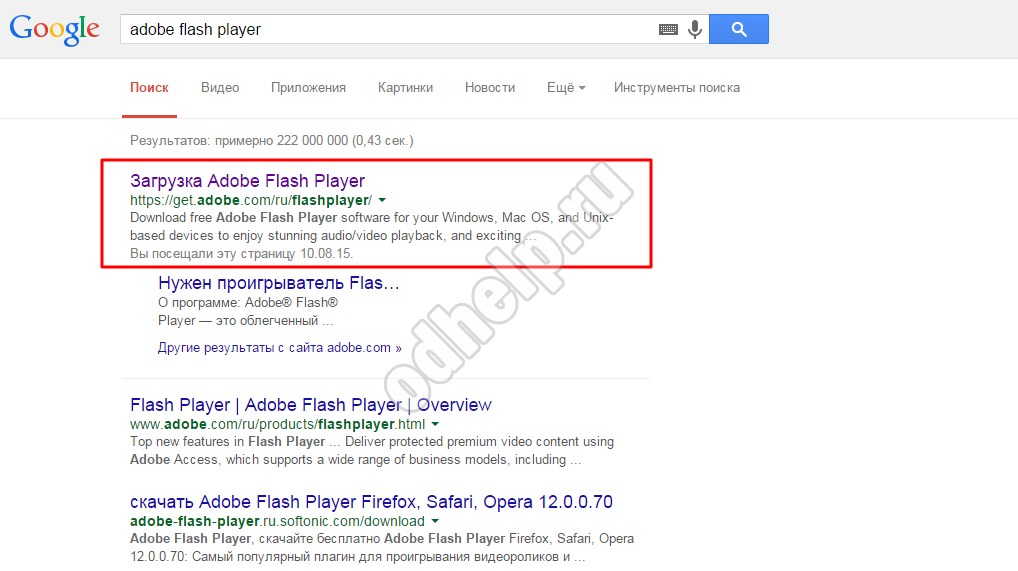
3. După ce ați vizitat site-ul web al companiei, trebuie să faceți clic pe butonul mare galben „Instalați acum”. În plus, va fi oferită o instalare terță parte programe McAfee Security Scan Plus, de la care puteți renunța debifând caseta corespunzătoare (majoritatea utilizatorilor refuză). 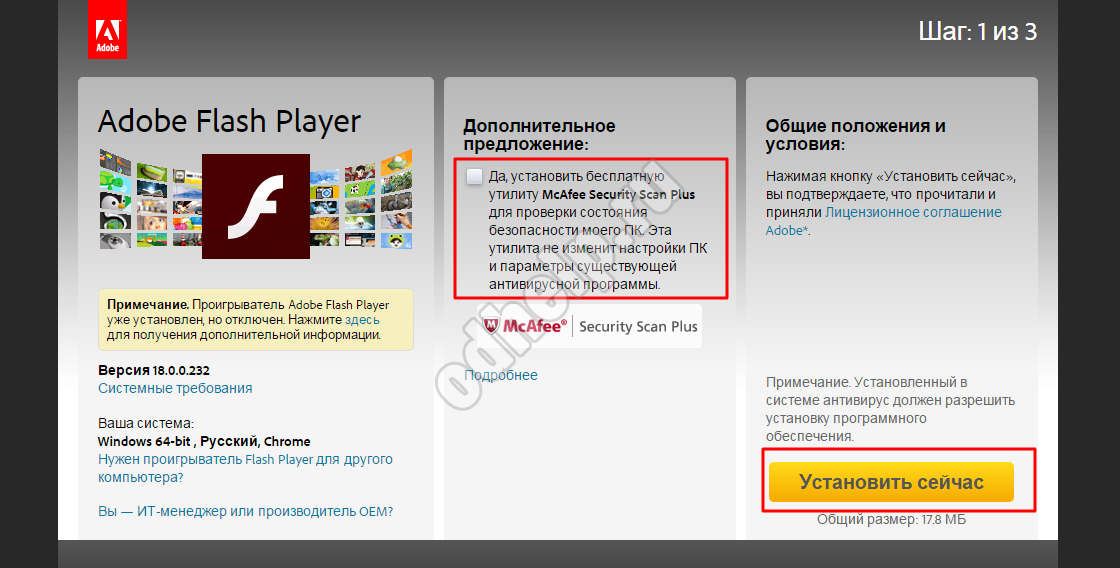
4. În continuare, veți fi redirecționat către pagina de inițializare a aplicației. După care va apărea această fereastră, unde vi se va cere să salvați programul de instalare, cu ajutorul căruia puteți instala Adobe Flash Player. Faceți clic pe „Salvați” și rulați fișierul, urmând toate instrucțiunile. 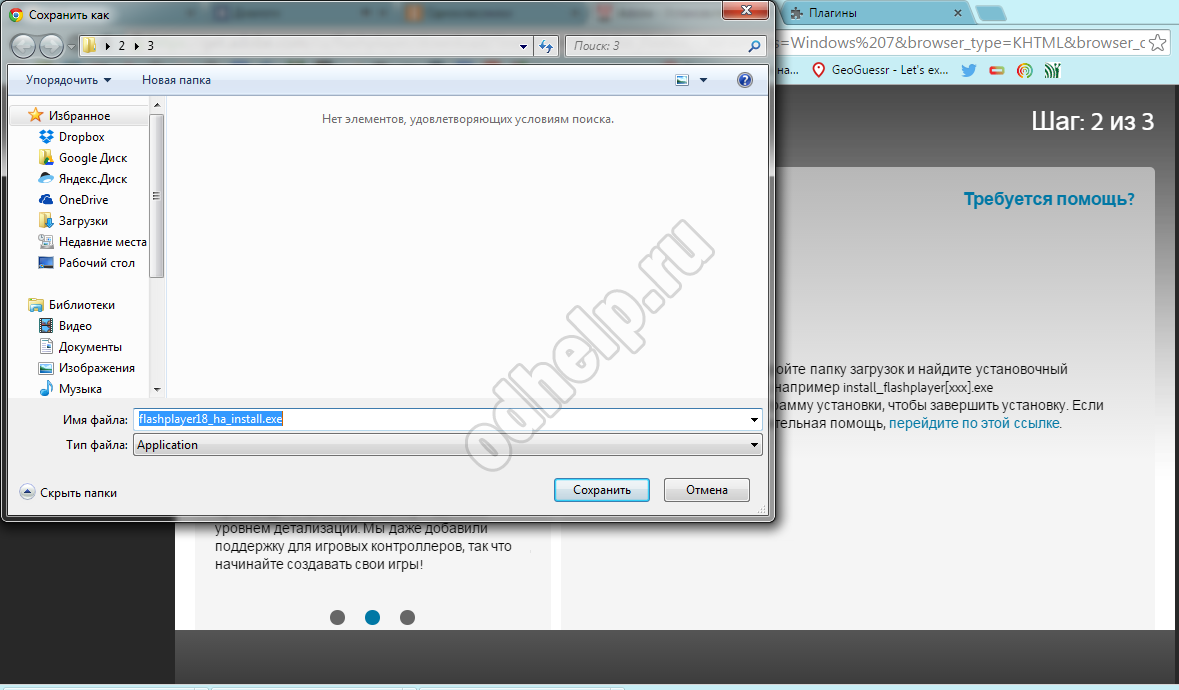
După instalarea programului, trebuie să reporniți browserul de internet (când fișierul video nu pornește din nou). Dacă nimic nu s-a schimbat, este recomandat să reporniți complet computerul. De regulă, această abordare ajută în 99% din cazuri dacă toți pașii anteriori au fost parcurși corect. Acum știți cum să configurați un player flash în Odnoklassniki. Dacă vă place să jucați jocuri pe o rețea socială, atunci instalarea oricăror aplicații suplimentare nu este necesară. În acest caz, se folosește același player flash care a fost instalat anterior. Dacă în jocuri vi se cere să instalați ceva suplimentar, atunci ar trebui să refuzați imediat astfel de aplicații, deoarece... nimic altceva nu este necesar pentru funcționarea normală a serviciului.
Dacă doriți să descărcați, veți avea nevoie de un player pentru a descărca muzică de pe Odnoklassniki. Puteți găsi multe aplicații similare pe Internet, dar niciuna dintre ele nu este oficială, așa că nu este garantat să ruleze muncă stabilă Browser de internet și întregul computer în viitor. Prin urmare, dacă vă place o melodie, ar trebui să o descărcați de pe un site web specializat sau să cumpărați albumul artistului.
Instalarea unui player flash
Instalați Flash Player gratuit! Adobe Flash Player este un plugin special care este necesar pentru a afișa toate elementele multimedia pe Internet.
Ce se înțelege prin elemente multimedia? Elementele multimedia sunt, de exemplu, jocurile pe care le lansați pe rețelele sociale, playerele de muzică și video online (Vkontakte, Odnoklassniki și diverse servicii on-line radio pe Internet, site-uri de găzduire video precum YouTube.com etc.). Fără Adobe Flash Plugin pentru player Nu veți putea: să vizionați videoclipuri, să ascultați muzică și să jucați jocuri pe Internet.
Este imperativ ca cea mai recentă și cea mai recentă versiune a acestei aplicații să fie instalată pe computer.
Instrucțiuni de instalare a playerului Flash
Mai întâi, trebuie să descărcați fișierul de instalare a pluginului.
Puteți instala Adobe Flash Player gratuit de pe această pagină. Cea mai recentă versiune a fișierului de instalare este disponibilă pentru descărcare.
După descărcare, trebuie să îl rulați.
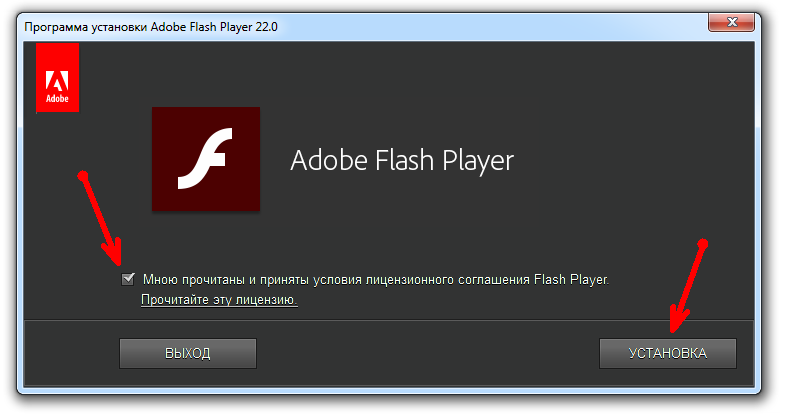
După lansare, trebuie să fiți de acord că ați citit și acceptat termenii Acordului de licență Flash Player pentru a continua. Bifați caseta și faceți clic pe „ Instalare" Atenţie! Este foarte recomandat să închideți totul software open source, în special browserele, altfel poate dăuna instalării (dacă este deschis vreun browser, instalatorul va arunca o eroare în etapa următoare și va trebui să reporniți programul de instalare).
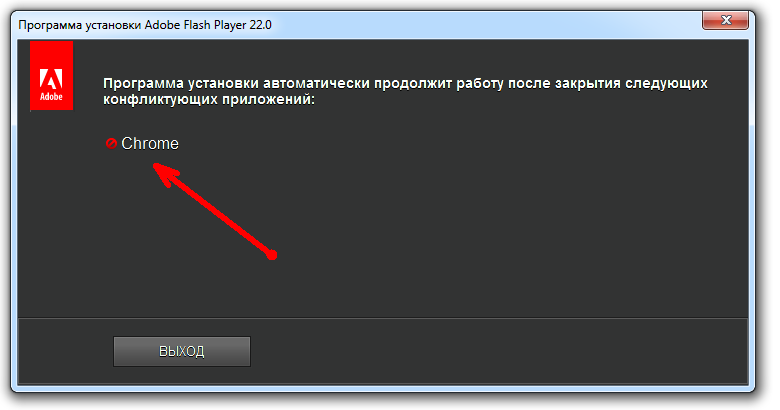
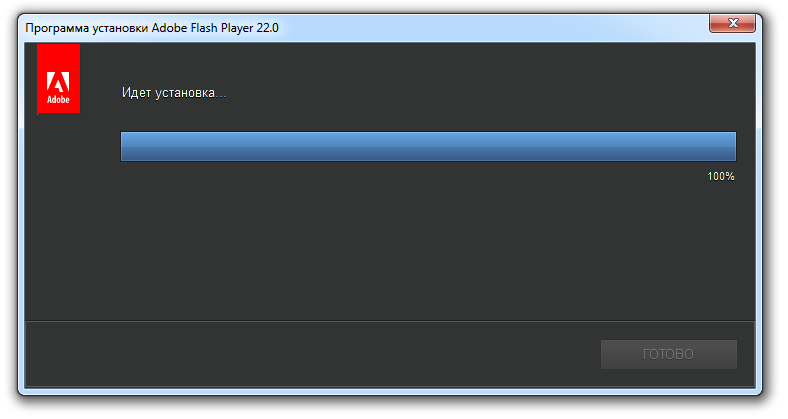
Așteptăm până când programul de instalare finalizează toți pașii necesari pentru a despacheta Adobe Flash Player pe computer.
![]()
Gata! Pluginul a fost instalat cu succes.
Raporteaza o eroare
Link de descărcare rupt Fișierul nu se potrivește cu descrierea Altele
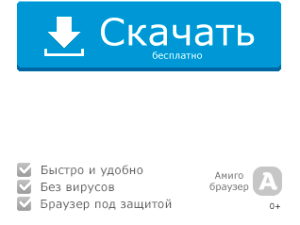
Adobe Flash Player este un player care se integrează în browser. Pluginul vă permite să vizualizați animația Flash. În plus, devine posibil să lucrați cu elemente web interactive create folosind tehnologii Flash.
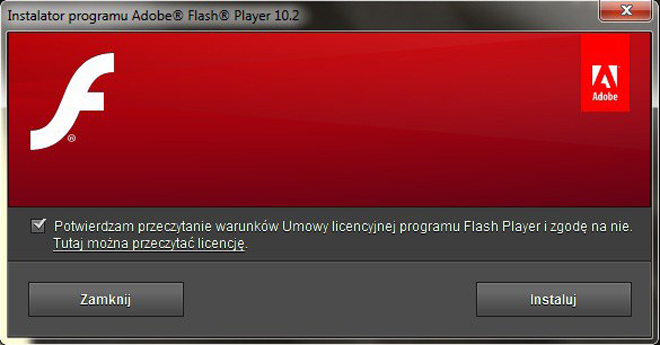
Dezvoltatorii web moderni se descurcă rareori fără tehnologiile flash. Pluginul poate fi instalat pe aproape orice browser de internet. Excepția este browserul Google Chrome. După instalarea Adobe Flash versiuni de player 10, puteți începe să cuceriți Internetul.
Cerințe de sistem
- Frecvența procesorului – 2,3 GHz;
- RAM – 128 MB;
- Sistem de operare – Windows 10 și versiuni anterioare;
- Capacitatea sistemului este de 32/64 de biți.
Cel mai bine este ca utilizatorii să instaleze o placă grafică, astfel grafica va fi procesată mult mai rapid.
Caracteristici plugin
- Redă conținut SWF și FLV;
- Posibilitatea de a descărca jocuri de browser;
- Procesare audio în timp real;
- Accelerarea grafică hardware;
- Rotiți videoclipul la 90 de grade;
- Actualizare automată a pluginului.
Avantaje
Adobe Flash Player este o dezvoltare unică care are câteva avantaje semnificative. În primul rând, trebuie remarcat faptul că playerul poate configura independent un fișier multimedia pentru afișarea corectă. Nu contează ce browser va folosi utilizatorul.
Descarc filmul pe computer și apoi îl urmăresc. Acest lucru nu este pentru utilizatorii care au instalat Flash Player. Playerul vă permite să vizionați filme online. Utilizatorii au posibilitatea de a juca jocuri casual instalate pe rețelele de socializare, precum și MMORPG-uri la scară largă lansate printr-un browser de internet.
Adobe Flash Player este distribuit gratuit pe Internet. Fiecare utilizator poate descărca gratuit pluginul pentru browser. În același timp, chiar și un utilizator fără experiență poate instala playerul, deoarece instalarea necesită doar apăsarea unui buton.
Defecte
În ciuda beneficiilor pe care le aduce, flash player-ul are câteva dezavantaje semnificative. Principalul dezavantaj poate fi considerat sarcina plasată pe procesorul central. Acest lucru se datorează eficienței scăzute mașină virtuală jucător.
Dezvoltatorii nu petrec suficient timp reparând erori. Pot apărea erori în timpul funcționării playerului, după care browserul se închide. În acest caz, după reluarea browserului de internet, va trebui să relansați conținutul dezvoltat folosind tehnologia flash.
Adobe Flash Player poate fi folosit de atacatori pentru a avea acces la Informații importante. Din păcate, în acest moment problema este relevantă, iar dezvoltatorii nu au eliminat acest neajuns.
Cum să descărcați playerul
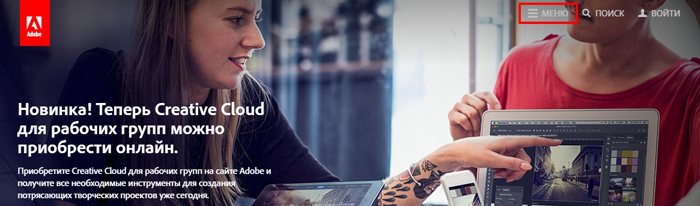
Când se deschide noul formular, ar trebui să mergeți în partea de jos și apoi să selectați „Toate produsele”.
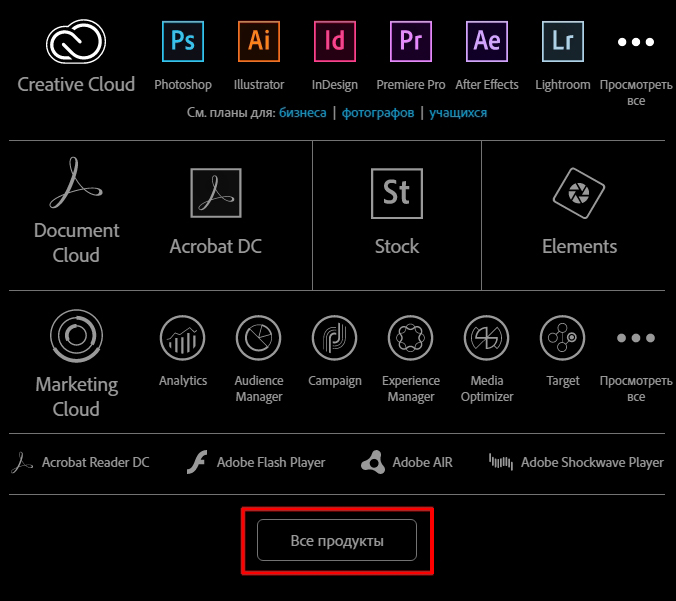
Pe pagina produsului, accesați lista de aplicații și pluginuri. Apoi găsiți „Flash player” în a doua coloană.
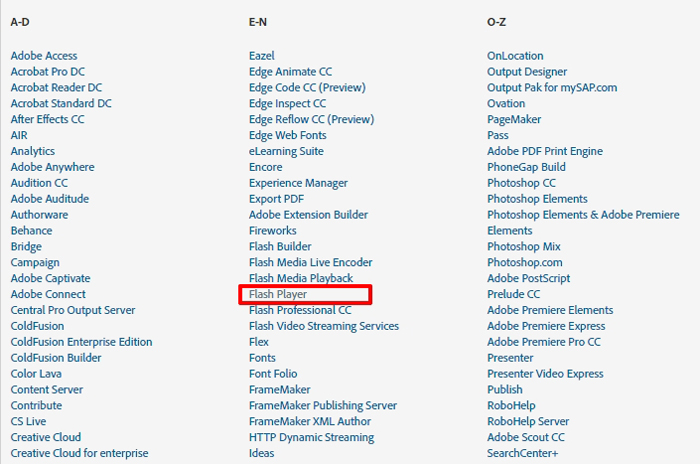
După ce se deschide pagina care descrie capacitățile produsului, ar trebui să găsiți butonul „Descărcați Adobe Flash Player” în coloana din dreapta.
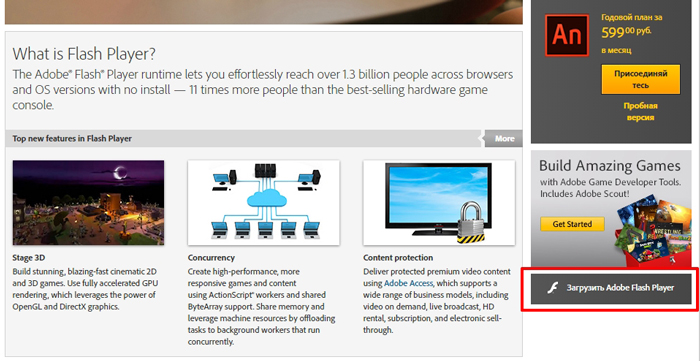
Când apare un formular care vă permite să descărcați playerul, utilizatorul trebuie să dezactiveze instalarea de oferte suplimentare. Pentru a face acest lucru, debifați casetele. După aceasta, va trebui să faceți clic pe butonul „Instalare acum”.
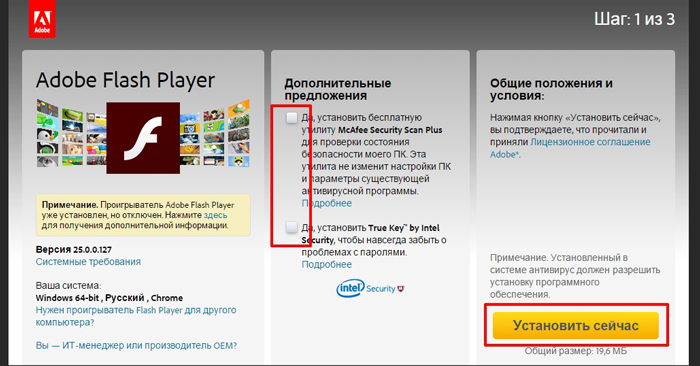
După toate acțiunile finalizate, aplicația va fi descărcată pe computer. Pentru a instala playerul, ar trebui să rulați install_flashplayer, unde xxx este versiunea produsului.
Concluzie
Dezvoltatorii web moderni se descurcă rareori fără animație flash pentru a-și crea site-urile web. Același lucru este valabil și pentru rețelele sociale populare. De aceea este recomandat să-l instalați pe dvs blitz de calculator jucător. Cel mai bine este să utilizați cea mai recentă versiune a pluginului, apoi puteți minimiza apariția erorilor.
Revizuire video a Adobe Flash Player
Indiferent ce spun unii oameni, Adobe Flash este încă o tehnologie foarte căutată pe internet. Si nu HTML5Încă nu reușesc să-l înlocuiesc complet.
Adversarii Flashîn primul rând le place să-și amintească de enervant bannere publicitare realizate folosind această tehnologie. Cu toate acestea, există mai multe exemple demne de utilizare.
In primul rand as mentiona diverse servicii de vizionare a videoclipurilor ( YouTube, Vimeo) și ascultarea muzicii ( Yandex.Muzică, Pandora).
De asemenea, nu ar fi greșit să ne amintim numărul mare de jocuri diferite dezvoltate folosind Flash(vezi de exemplu).
A treia nișă ar include tot felul de aplicații online, de la simple chat-uri până la editori de imagini sofisticați.
Ei bine, pentru a utiliza serviciile menționate, trebuie mai întâi să instalați pe computer un plugin special de browser, numit Adobe Flash Player. Să vorbim despre asta.
Avertizare
Cea mai importantă regulă de reținut: setați Adobe Flash Player numai de pe site-ul oficial al companiei dezvoltatoare.
Pe Internet, veți întâlni de mai multe ori oferte de actualizare presupus depășite Flash Player. Sub nicio formă nu cădeți în astfel de provocări și, dacă aveți vreo îndoială, accesați site-ul oficial și descărcați pluginul de acolo.
În caz contrar, riscați să deveniți o victimă a atacatorilor care, sub pretextul unei actualizări, vă vor strecura cu plăcere un program rău intenționat.
Instalarea online a Adobe Flash Player
Pentru a fi sigur, merită să înțelegem asta pentru Windows Există de fapt 3 versiuni ale pluginului care pot fi descărcate de pe site-ul Adobe:
- Pentru Internet Explorer V Windows 7/Vista/XP
- Pentru Mozilla Firefox
- Pentru Operă si altii Crom- browsere
Google Chrome are deja încorporat Adobe Flash Player, care este actualizat împreună cu browserul. Același lucru este valabil și pentru Internet Explorer V Windows 8/10 si mai nou.
1. Deci, deschideți o pagină specială pe site-ul companiei Chirpici. O versiune a pluginului potrivită pentru browserul și sistemul de operare va fi oferită spre descărcare.
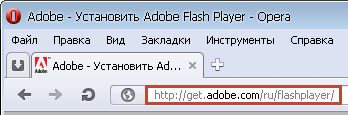
2. Debifați „Da, instalați Google Chrome (opțional)”, dacă este disponibil și faceți clic pe butonul portocaliu Descarca.
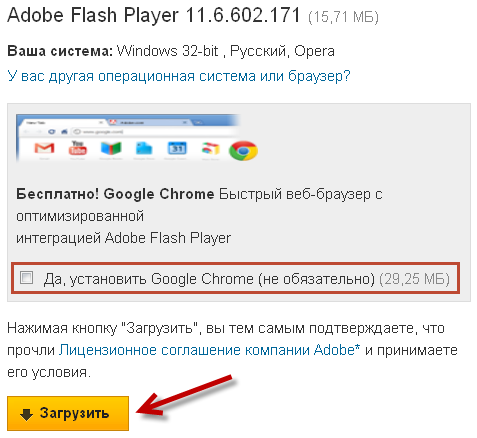
3. Veți fi redirecționat către o altă pagină și după câteva momente ar trebui să vedeți o casetă de dialog (dacă utilizați Operă), în care ar trebui să apăsați butonul Lansa.
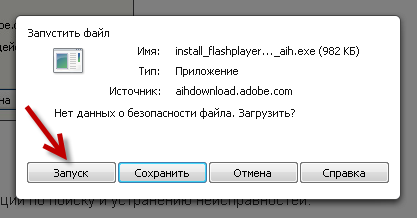
În funcție de browserul pe care îl utilizați și de setările acestuia, descărcarea fișierului poate începe automat, fără solicitări. casete de dialog. În acest caz, așteptați până când procesul de descărcare este finalizat și rulați singur fișierul descărcat.
4. Așteptați un moment până când fereastra de titlu apare pe ecran. Asigurați-vă că este selectat primul buton radio, „Permiteți Adobe să instaleze actualizări (recomandat)” și faceți clic Mai departe.

5. Acum trebuie să așteptați până când descărcarea și instalarea se încheie Adobe Flash Player. Timpul de așteptare depinde de viteza conexiunii dvs. la Internet.
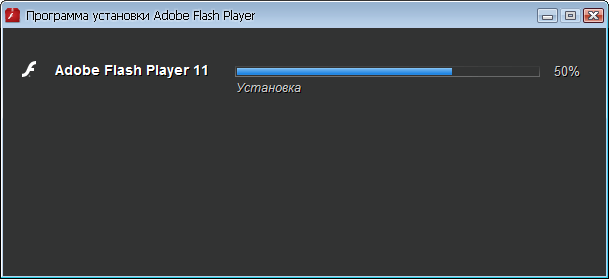
6. După finalizarea instalării, faceți clic Complet.
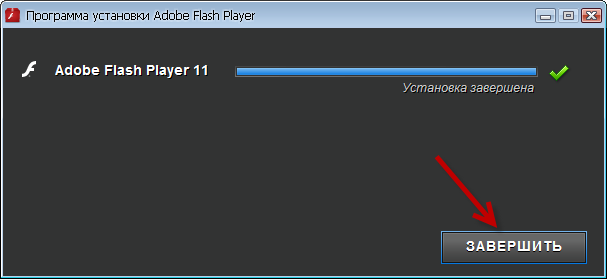
7. Se va deschide o pagină care afirmă că instalarea a avut succes.

Instalarea Adobe Flash Player folosind un program de instalare offline
În secțiunea anterioară am învățat cum să instalăm pluginul Adobe Flash Player folosind așa-numitul program de instalare online. În acest caz, mai întâi este lansat un mic program de instalare, apoi descarcă și instalează în mod independent cea mai recentă versiune Adobe Flash Player. În cele mai multe cazuri, această opțiune poate fi utilizată.
Cu toate acestea, dacă doriți să instalați Adobe Flash Player prietenilor sau cunoscuților dvs. care nu și-au configurat încă o conexiune la internet sau pur și simplu sunteți obișnuit să aveți instalatori programele necesare la îndemâna dvs., atunci trebuie să îl descărcați în avans versiuni complete fișiere de instalare.
Pe site-ul companiei Chirpici Există o pagină separată care conține link-uri pentru a descărca programe de instalare offline pentru toate platformele disponibile.
1.
Mai întâi deschideți această pagină.
Actualizare: Din păcate, această pagină a fost eliminată de pe site-ul Adobe.
Linkurile către programele de instalare offline de la începutul articolului încă funcționează.
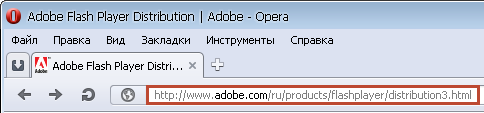
2. Derulați la secțiune Descărcări.
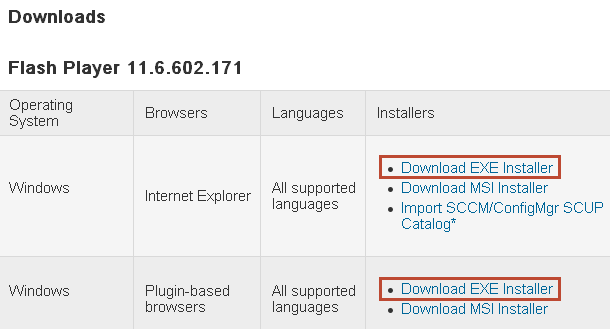
3. În partea de sus a tabelului în ultima coloană Instalatori vor exista link-uri către cele mai recente versiuni ale fișierelor de instalare pentru Windows:
4. Descărcați 3 fișiere pe computer:
- install_flash_player_ax.exe[plugin pentru Internet Explorer]
- install_flash_player.exe[plugin pentru Firefox]
- install_flash_player_ppapi.exe[plugin pentru Operă si altii Crom-browsere]
5. Rulați fișierul dorit.
6. În fereastra care se deschide, bifați caseta de lângă „Am citit și acceptat termenii Acordului de licență Flash Player” și faceți clic pe butonul Instalare.
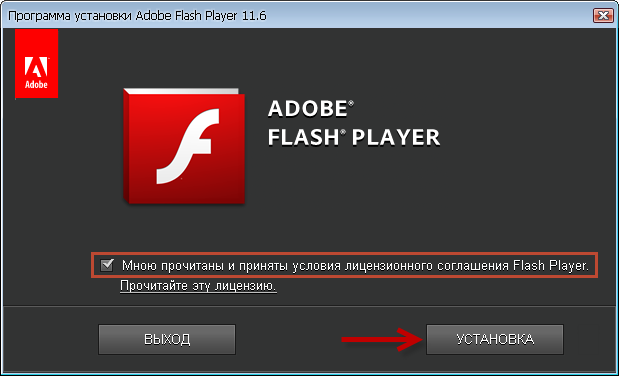
7. Dacă aveți un browser care rulează în acest moment, vi se va cere să îl închideți pentru a continua instalarea.
8. După închiderea browserului, instalarea pluginului va continua automat.
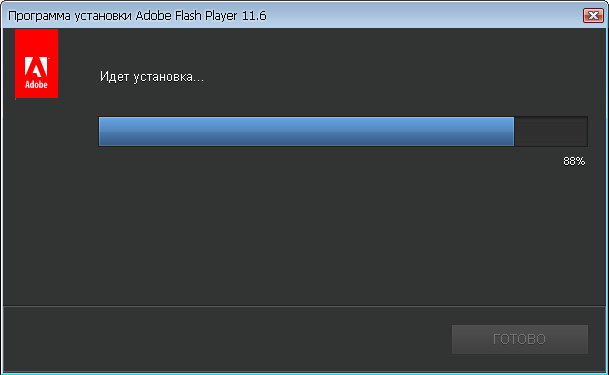
9. Acum lăsați comutatorul în prima poziție lângă „Permiteți Adobe să instaleze actualizări (recomandat)” și faceți clic Gata.
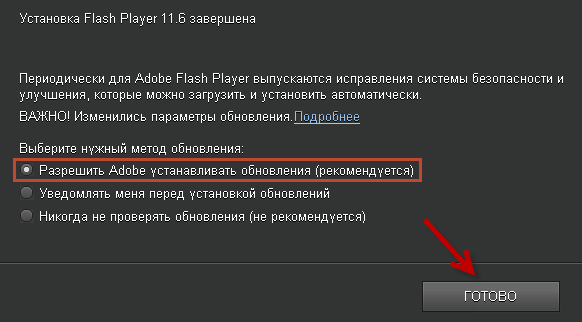
O altă versiune a pluginului este instalată exact în același mod.
Actualizare automată și securitate a Adobe Flash Player
Datorită popularității sale, pluginul Adobe Flash Player a devenit o țintă preferată pentru atacatorii care continuă să încerce să exploateze problemele de securitate prezente în versiunile mai vechi ale pluginului pentru a instala malware pe computer. Prin urmare, este foarte important ca Adobe Flash Player a fost actualizat în timp util ultima versiune.
Începând cu versiunea 11.2.202.228, pluginul are o capacitate încorporată de a verifica automat actualizările. Sper că ați lăsat comutatorul setat pe „Permiteți Adobe să instaleze actualizări (recomandat)” în timpul instalării.
Dacă doriți să vă asigurați că actualizările automate ale pluginurilor sunt de fapt activate, puteți face acest lucru în Panouri de control.
1. Deschis Panou de controlși faceți dublu clic pe pictogramă Flash Player.
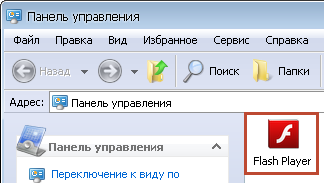
2. Se va deschide. Mergi la ultima filă În plus.
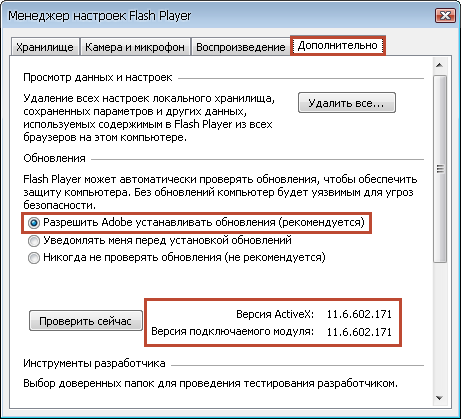
Asigurați-vă că comutatorul este în poziția „Permiteți Adobe să instaleze actualizări (recomandat)”. În acest caz, toate actualizările neprogramate vor fi instalate automat.
Când sunt disponibile actualizări programate, veți primi o notificare care vă va solicita să actualizați la cea mai recentă versiune.
În aceeași fereastră puteți afla versiunile pluginuri instalate Pentru Internet Explorer(versiune ActiveX) și alte browsere (versiunea plug-in).
3. Închide Administrator Setări flash Jucător.
Programator de sarcini și verificare automată pentru actualizări
Există o nuanță importantă a muncii actualizare automata Adobe Flash Player V Windows. Este legat de faptul că un serviciu obișnuit de sistem este utilizat pentru a verifica dacă există actualizări - Planificator de sarcini.
Prin urmare, dacă acest serviciu este dezactivat, verificare automată actualizări Adobe Flash Player nu va funcționa. De obicei, acest serviciu nu este dezactivat, dar dacă nu ești sigur, nu strica să verifici.
1. Apăsați comanda rapidă de la tastatură Windows+R iar în fereastra care apare, introduceți comanda servicii.msc. Clic introduce.
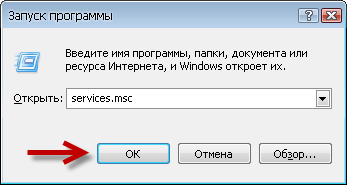
2. Se va deschide o fereastră Servicii. Găsiți în listă Planificator de sarcini.
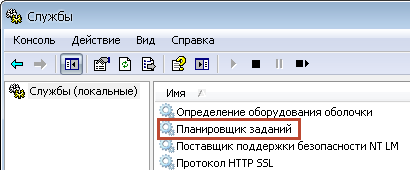
3. Asigurați-vă că în coloană Stat scris Lucrări, iar în coloană Tip de pornire cheltuieli Auto.
4. În caz contrar, faceți dublu clic pe element Planificator de sarcini iar în fereastra care se deschide, selectați prima filă Sunt comune. Instalare Tip de pornire Cum Autoși apăsați aplica.
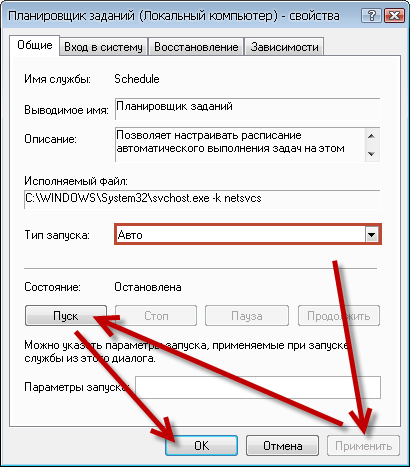
5. Acum faceți clic start, și apoi Bine.
Dacă când încerci să începi Planificator de sarcini apare un mesaj de eroare, găsiți-l în lista de servicii Jurnalul de evenimenteși asigurați-vă că acest serviciu rulează. Fara ea Planificator de sarcini nu va funcționa.
6. Deschis Panou de controlși faceți dublu clic pe pictogramă Sarcini atribuite.
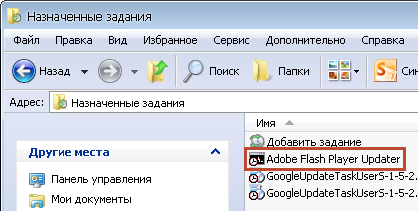
Dacă există o sarcină în listă cu numele Adobe Flash Player Updater, atunci totul este în ordine. În caz contrar, încercați să instalați din nou pluginul.
Concluzie
Ei bine, sper că informațiile ți-au fost de folos. Lasă orice comentarii și întrebări în comentarii.
Rețeaua socială Odnoklassniki, ca orice altă resursă similară de internet, necesită instalare programe Adobe Flash Player, cu ajutorul căruia puteți viziona videoclipuri, asculta muzică, juca jocuri și așa mai departe. Mulți oameni, atunci când folosesc această rețea socială, se confruntă cu problema de a descărca muzică, jocuri și videoclipuri din cauza faptului că playerul lor flash în Odnoklassniki nu funcționează. Acest articol va ajuta la rezolvarea acestei probleme.
Cauze
Trebuie să înțelegeți cum să determinați de ce playerul flash nu funcționează și această eroare apare la încărcarea jocului:
Există doar două motive:
- Adobe Flash Player nu este instalat pe computer;
- instalat versiune învechită, care necesită actualizare;
- S-a efectuat o instalare incorectă.
Depanarea acestei probleme se reduce la instalarea sau actualizarea programului.
Instructiuni de instalare
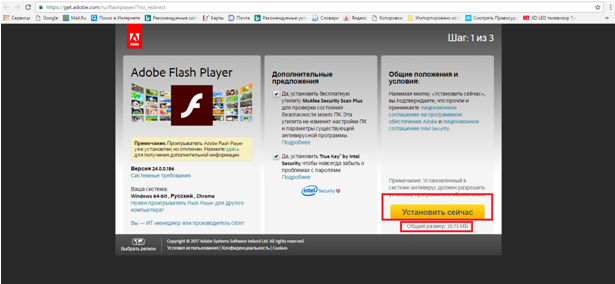
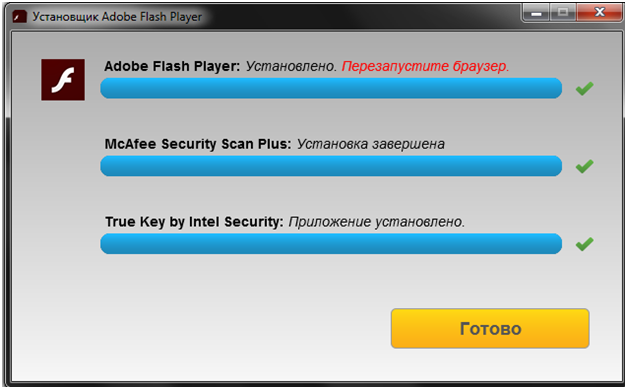
Actualizați
Pentru a actualiza programul, trebuie să accesați site-ul web oficial și să repetați pașii descriși mai sus; după finalizarea instalării, playerul flash va fi actualizat. Cel mai adesea, programul se actualizează singur. Prin urmare, nu este necesar să știți cum să actualizați flash player-ul.
Ce trebuie făcut dacă instalarea a fost efectuată incorect
Uneori se întâmplă ca instalarea să fi fost efectuată incorect, nu complet și așa mai departe. Ca urmare, aplicația nu funcționează. Pentru a scăpa de această problemă, ar trebui să dezinstalați complet aplicația și apoi să o reinstalați. Îndepărtarea are loc prin panoul de control:
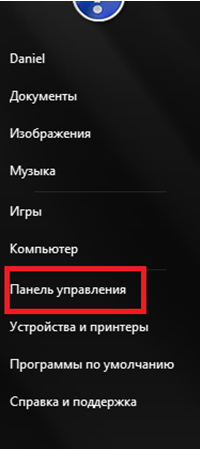
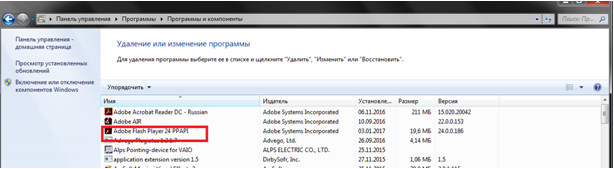
Apoi repetați pașii descriși în secțiunea „instrucțiuni de instalare”.
Procedura de instalare și actualizări adobe Flash player nu este atât de complicat - după ce a citit instrucțiunile, absolut oricine se poate descurca.
